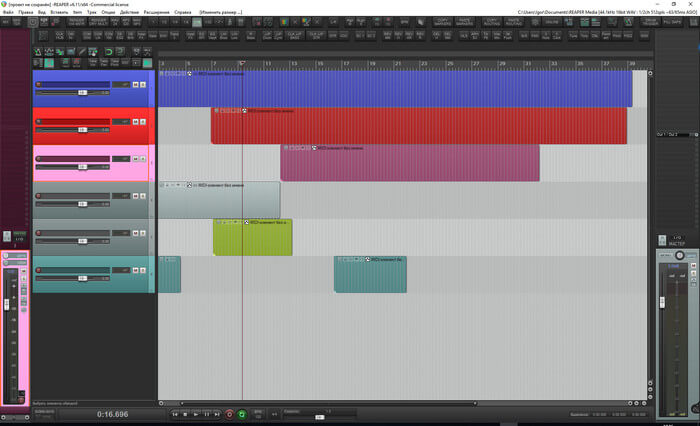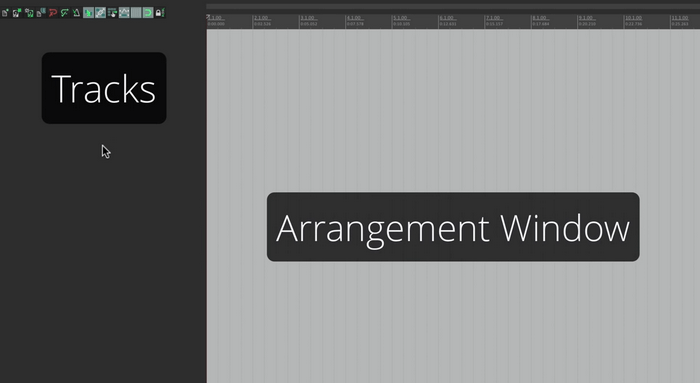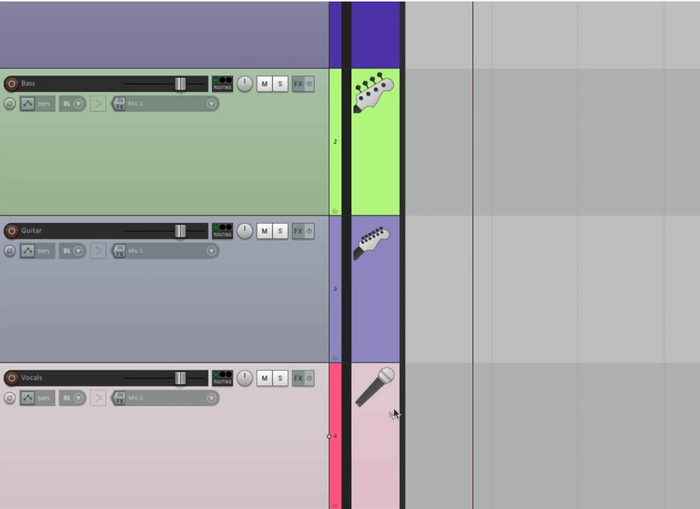Как выделить трек в reaper
Горячие клавиши в Reaper (конфигурация Andy Vax)
Для того, чтобы быстрее перейти на Reaper с Cubase, я покупал курс «Переходим на Reaper с AndyVax». И хотя я до этого просмотрел уроки от Кени Джойа и в целом был знаком с основными функциями программы, все же уроки Андрея Вахненко имеют свой смысл.
Дело в том, что Reaper позволяет создавать свою конфигурацию и у разных пользователей она может существенно отличаться от дефолтной.
Поэтому смысл уроков от Andy в том, что ты быстрее переходишь на Рипер именно в его конфиге. А это значит, что некоторые функции апробированы в работе и настроены.
Ну и мне лично — напоминалка.
Item
1. Alt над контейнером: перемещение звука в айтеме. Применяется, когда нужно подровнять смещённые ноты во всем айтеме, будь-то аудио или миди.
2. Ctrl+Alt — выставление стрейч-маркера по сетке. Применяется, когда нужно выровнять партию по долям или тактам. Более мелкое выравнивание нот по сетке.
3. Q — квантайз нот в окне аранжировки. Удобно если нужно midi выровнять тут же в окне аранжировки, не заходя в редактор midi.
4. Ctrl и перетаскивание объекта: копировать айтем, трек, элемент.
5. Alt + клик по верхней части айтем — разрезание. Удобно, потому что не надо прежде выделять айтем. Сразу, навел и разрезал. Клавиша A делает тоже самое, разрезает, но её пользоваться не так удобно, потому что нужно сначала выделить трек или айтем.
6. Shift — перемещение объекта без привязки к сетке. Удобная функция.
7. Ctr+Shift+B — склеить айтеми. Также склеить все ноты. Например из 16-х сделать четвертную.
8. Ctrl+G — создать группу.
9. Ctrl+U — разгруппировать
Pitch и стрейчинг
Shift + Alt — pitch нот или звуков. Неудобно, потому что питчится непонятно с каким шагом (дефолтная настройка). Лучше открыть F1 и в свойствах айтема сделать смещение.
Но в конфигурации AndyVax питчить можно:
Ctrl+8 на цифровой клавиатуре — повышает ноту на 1 тон.
Ctrl + 5 — понижает.
Ctrl+Alt+5 на октаву вниз.
Ctrl+Alt+8 на октаву вверх.
Ctrl+0 на цифровой клавиатуре — сброс питча.
Alt + растягивание по нижнему краю айтема — стрейчинг. Супер удобно!!
Alt+0 на цифровой клавиатуре — сброс стрейчинга
Ctrl+Shift+ALT + стрелки вверх или вниз — увеличить-уменьшить отображение волны. Функция необходимая тогда, когда все файлы в проекте тихие. Увеличивается только отображение.
Клавиши F
С клавишей SHIFT
Цифры:
Цифровая клавиатура:
— и + движение по тактам курсора
1 — курсор в начало выделенного лупа и 2 — курсор в конец.
, — в начало проекта
* — запись.
8 — увеличить громкость айтема. Удобно. Можно не крутить ручку громкости на айтеме.
5 — уменьшить громкость айтема на 1 дб. Удобно. Можно ручку громкости убрать с айтема. Нет в ней необходимости.
Плагины и инсерты
Alt + буква на клавиатуре.
Там где пусто, можно спокойно назначать свои функции.
БУКВЫ
Q — квантайз
W — мутировать айтем.
E — стойка с эффектами и плагинами
R — запись
T — пусто
Y — открытие первого плагина в инсерте. Тоже самое, что Alt+1
U — пусто
I — окно роутинга, маршрутизация трека
P — выделение локатарами и зацикливание выделенного участка.
A — разрезать трек
S — солировать трек
D — слайсер
F — раскрыть все треки по вертикали.
G — пусто
H — пусто
J — включить сетку
Z — увеличить просмотр огибающей
X — автокросфейд
С — включить метроном
V — огибающая громкости
B — огибающая Mute
N — огибающая панорамы
M — замутировать трек
Но Рипер тем и хорош, что то, что неудобно, можно переназначить. Я, пожалуй, так и сделаю, адаптирую кое-что под себя.
2.19. Выделение области и определение области лупа
Зачастую у вас будет возникать необходимость работать только с определенной частью вашего проекта
(выделенной областью). Для начала обратите внимание на опцию Loop Points Linked to Time Selection в
меню Options.
Если она отмечена, процесс выделения области и процесс определения области лупа будут
одним действием.
Если эта опция не отмечена, это будут два разных действия.
В любом случае, область лупа можно выделить на шкале времени: щелкните по шкале
времени и не отпуская кнопку мыши выделите область, которая подсветится и
ограничится двумя треугольниками.
Если, при выделении области ее границы не попадают в границы рисуемой вами области, значит
активирована функция привязки (Snapping).
Параметры привязки будут обсуждаться в Главе 7, а на данном этапе можно
использовать горячие клавиши Alt+S для активирования/отключения функции привязки.
Теперь, когда вы воспроизведете проект и при условии, что кнопка (Toggle Repeat)
на транспортной панели активирована, воспроизведение выделенной области будет зациклено.
Совет: чтобы подогнать область лупа к продолжительности клипа, дважды щелкните по нему с нажатой
клавишей Ctrl. Чтобы подогнать выделенную область к продолжительности клипа, дважды щелкните по
клипу с нажатой клавишей Shift.
Если границы лупа привязаны к выделенной области, временная позиция начала, окончания и общая
продолжительность выделенной области будет также отображаться на транспортной панели в секции Selection.
Клавиша R активирует/отключает функцию зацикливания (активирует/отключает кнопку Toggle Repeat).
Если опция Stop playback at end of loop if repeat is disabled на странице
Options > Preferences > Playback > Playback settings активирована, воспроизведение будет остановлено в конце лупа,
при условии, что кнопка Toggle Repeat отключена.
Чтобы выделить другую область лупа, просто повторите вышеописанную процедуру.
Чтобы отменить область лупа целиком, не определяя новой, просто нажмите клавишу ESC.
Если границы лупа не привязаны к выделенной области, ее можно выделить в области между клипами или
в области ниже клипов на заднем плане области аранжировки.
Щелчок правой кнопкой мыши по шкале времени открывает контекстное меню с опциями управления
выделенной области, включая опции ее масштабирования.
Это меню также можно использовать для выбора представления времени на шкале времени.
Кстати, чтобы уменьшить масштаб выделенной области и восстановить проект целиком, нажмите Ctrl+Page
Down.
Подробнее об обозначении области лупа и выделенной области в Главе 6 и Главе 8.
Работа с треком в Reaper
При загрузке Рипера видим 2 окна. Окно создания Аранжировки и окно треков. Трек добавляется двойным кликом мыши. Удаляется через выделение и Delete.
Можно дублировать трек, кликнув правой кнопкой по нему и выбрав в контекстном меню опцию дублировать трек. Трек можно раздвигать, делать шире, менять размеры, перетаскивать по панели. Присваивать название треку.
Далее, раскрашивать в заданные цвета, рандомные. Прикреплять изображение к треку. Создавать сразу несколько треков.
Вопрос: зачем вешать изображение к треку, если есть его название?
Разве этого недостаточно для ориентации в проекте?
Изображение помогает быстрее ориентироваться, что это за трек. А название трека — имеет значение для названия аудиофайлов, которые будут расположены на треке, для записи. Тогда эти же файлы легче распознать в папке Audio Files. Тут смысл такой. Раскрашивание трека и картинки — это для нас. А название — это больше для компьютера.
Полезности Reaper
Это своего рода лайфаки, которые стоит один раз выучить и пользоваться ими. Например, чтобы любые изменения ручки громкости сбросить в ноль нужно 2 раза кликнуть по фейдеру. Тоже самое с панорамированием, чтобы сбросить изменения нужно сделать двойной клик по ручке.
Кнопка мьют — отключает канал и ресурсы на обработку звука на канале высвобождаются.
А если отпустить Alt, то произойдут изменения положения фейдера. Он останется там где вы оставите его. Также удобно. Когда определились с новым положением фейдера, отпустили альт и получили результат.
Также во всех выделенных треках можно одновременно включить и выключить соло и mute.
Можно все эти комбинации проделывать, кликая правой кнопкой по соло или мьют и откроется меню, в котором выбирать опцию, что мы хотим делать с треком относительно других.
Что такое временная группа?
Если при нажатом ctrl выделить треки, то это будет также временная группа. Если нужно во временной группе управлять одним треком, то нужно нажать шифт. Те же самые правила работают и для микшера. Можно создавать временные группы и управлять ими с помощью модификаторов (Alt, ctrl, shift).
Вырезание, копирование, вставка, отмена
команда контрол плюс X:
Ctrl+X; Edit: Cut items/tracks/envelope points (depending on focus) ignoring time selection,
вырезает объекты в фокусе.
Команда контрол плюс шифт плюс X:
Ctrl+Shift+X; Item: Cut selected area of items,
вырезает выделенную область активного клипа с последующей вставкой уже как отдельного клипа.
По команде контрол плюс C:
Ctrl+C
1 press: Edit: Copy items/tracks/envelope points (depending on focus) ignoring time selection
2 press: Options: Toggle pooled (ghost) MIDI source data when copying media items
При однократном нажатии Копируются выбранные клипы.
Копируемые клипы могут быть связаны между собой свойствами,
которые позволяют при изменении одного связанного клипа, получать такие же изменения в связанных клипах.
При двойном нажатии этой команды переключается состояние копируемого мидиклипа, будет он связан по редакции со вставленной своей копией или нет.
По команде контрол плюс шифт плюс C:
Ctrl+Shift+C, Item: Copy selected area of items,
копируется выделенная область активных клипов, с последующей возможной вставкой как отдельных клипов.
По команде шифт плюс c:
Shift+C; Custom: copy oll select aria
Копируются клипы во всей выделенной области.
По команде альт плюс шифт плюс c:
Alt+Shift+C; Custom: select end copy items to select tracks
Копируются клипы в выделенной области на выделенных треках.
Команды вставки:
Контрол плюс V:
Ctrl+V
1 press: Item: Paste items/tracks
2 press: Take: Paste as takes in items,
при однократном нажатии вставляется объект из буфера обмена, а при двукратном нажатии вставляется клип как его дубль-слой.
по команде контрол плюс шифт плюс V:
Ctrl+Shift+V; Item: Insert time on tracks and paste items,
выделение из буфера обмена вставляется на трек как клип.
Клавиатурная команда: контрол плюс Z:
Ctrl+Z; Edit: Undo,
отменяет последнее действие, а команда контрол плюс шифт плюс Z:
Ctrl+Shift+Z; Edit: Redo,
возвращает отмену.
По клавиатурной комбинации контрол плюс альт плюс Z:
Ctrl+Alt+Z; View: Show undo history window,
открывается диалог отмен, в нём можно выбрать из списка действие, на которое сразу откатить отмены.
Ещё одна команда отменяющая последнее действие, а именно отменяющая результат записи: контрол плюс альт плюс шифт плюс Z:
Ctrl+Alt+Shift+Z; Transport: Stop (DELETE all recorded media),
если нажать эту команду при процессе записи, то запись будет остановлена без сохранения записанного материала.
Разрезание клипов
Команды основанные на клавише S в большинстве своём отвечают за разрезания клипов: клавиша S,
S; Item: Split items at edit or play cursor
разрезает активный клип в позиции курсора.
Команда контрол плюс шифт плюс S:
Ctrl+Shift+S, Ctrl+Shift+Num /; Item: Split items at time selection
разрезает активный клип по выделенной области.
Команда альт плюс S:
Alt+S, Alt+Numsplit in transiet,
разрезает клип по подъёму волны.
Если разрезать клип клавишей разделить цифрового блока:
Num /; Item: Split at previous zero crossing, то разрез будет сделан по предыдущему пересечению нуля.
По команде контрол плюс альт плюс S:
Ctrl+Alt+S /; Item: Auto trim/split items (remove silence)…,
открывается диалог, из которого можно разрезать клип по тишине, с её удалением, и с разбиением на звучащие клипы и клипы с тишиной.
По команде контрол плюс альт плюс D:
Ctrl+Alt+D; Item: Dynamic split items…,
открывается диалог динамического разрезания клипов по динамическим подъёмам.
По клавиатурной комбинации: контрол плюс альт плюс шифт плюс S:
Ctrl+Alt+Shift+S
1 press: Item: Split items at timeline grid
2 press: Item: Split items at project markers
, по однократному нажатию разрезается активный клип по сетке, при двукратном нажатии активный клип разрезается по маркерам.
По команде альт плюс шифт плюс S:
Запускается обратная команда, тоесть склеивание клипов:
Alt+Shift+S
1 press: Item: Glue items, ignoring time selection
2 press: Item: Glue items, ignoring time selection, including leading fade-in and trailing fade-out
, при однократном нажатии склеиваются клипы без учёта выделенной области, а при двойном нажатии этой команды, к склеиванию добавляются и фейды.